WordPress에서 플러그인을 효과적으로 사용하는 방법에 대한 단계별 가이드
게시 됨: 2024-03-04WordPress 플러그인은 이 기술을 기반으로 하는 사이트의 완전한 기반이며 WordPress의 의심할 여지 없는 성공은 바로 플러그인 덕분입니다.기능을 개선하고, 사용자 정의 옵션을 제공하며, 고유한 요구 사항에 맞게 사이트를 수정할 수 있는 능력을 제공할 수 있습니다.그러나 올바른 방법으로 사용하는 것이 중요합니다.이 글에서는 WordPress에서 플러그인을 효과적으로 사용하는 방법뿐만 아니라 올바른 플러그인을 선택하고 설치하고 능숙하게 사용하는 방법도 배웁니다.
플러그인은 WordPress 웹사이트에 기능을 확장하거나 새로운 기능을 제공하는 중요한 구성 요소입니다. 이들은 단순한 웹사이트를 전자상거래, 소셜 네트워킹, 콘텐츠 관리 및 기타 기능을 갖춘 강력한 온라인 플랫폼으로 전환할 수 있는 능력을 갖추고 있습니다. WordPress 플러그인 디렉토리는 58,000개 이상의 무료 플러그인 외에도 수십 개의 유료 대안을 제공하므로 가능성은 거의 무제한입니다. 그러나 큰 힘에는 큰 책임이 따른다. 플러그인을 신중하게 활용하여 보안이나 기능을 손상시키지 않고 웹사이트를 개선하는 것이 중요합니다.
WordPress 플러그인 환경 탐색
플러그인의 세계에 뛰어들기 전에 광대한 환경을 이해하는 것이 중요합니다. 플러그인은 단일 기능을 추가하는 간단한 도구부터 사이트를 완전히 변화시키는 복잡한 솔루션까지 다양합니다. 선택의 폭이 넓지만 모든 종류의 플러그인은 두 그룹으로 나눌 수 있습니다.
무료 WordPress 플러그인
WordPress 플러그인 저장소에서 무료 솔루션을 사용할 수 있습니다. 이는 일반적으로 기본 기능을 제공하는 더 간단한 플러그인입니다. 하지만 사이트를 완전한 전자 상거래 사이트로 바꿔주는 WooCommerce 플러그인과 같이 사이트에 큰 영향을 미치는 솔루션을 찾을 수도 있습니다. 이 유형의 플러그인은 개발자로부터 제한된 지원만 제공하지만 확장된 WordPress 커뮤니티에서 지원을 찾는 것이 일반적입니다.
예를 들어 WooCommerce 배송 플러그인을 찾고 있다면 WordPress 저장소 또는 WordPress 페이지의 플러그인 탭으로 이동하여 검색 페이지에 “배송”을 입력하면 됩니다.
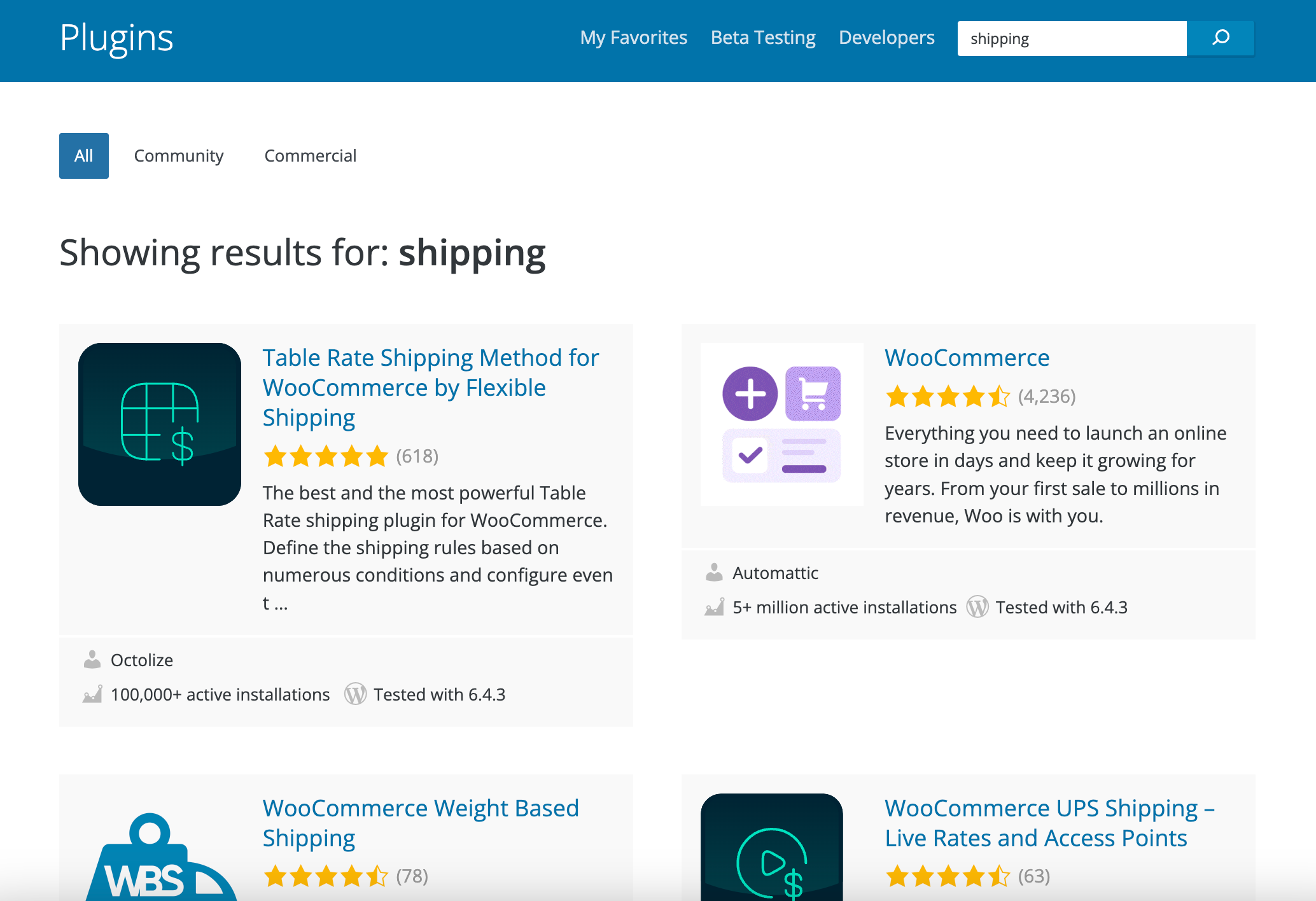
목록에서 검색한 주제와 관련된 사용 가능한 모든 무료 플러그인을 찾을 수 있습니다. 목록은 정기적으로 업데이트되며 플러그인 순서는 평가, 업데이트의 규칙성, 개발자가 제공하는 지원에 따라 크게 달라집니다.
프리미엄 WordPress 플러그인
WordPress 세계에서 유료 플러그인은 일반적으로 연간 구독으로 제공됩니다. 여기서 플러그인을 설치하고 업데이트를 지원하고 액세스할 수도 있습니다. 짐작할 수 있듯이 유료 WordPress 플러그인은 무료 솔루션보다 훨씬 더 많은 기능을 제공합니다. 프리미엄 플러그인은 별도의 플러그인(예: WooCommerce DPD UK 플러그인)일 수 있지만, 기능을 크게 확장하는 무료 플러그인(예: WooCommerce UPS 배송 플러그인)의 PRO 버전에서도 자주 볼 수 있습니다. 그러나 가격표 뒤에 있는 것은 기능 자체가 아니라 무료 플러그인이 제공하는 것보다 훨씬 뛰어난 지원입니다. 또한 유료 솔루션은 더 정기적으로 업데이트되어 웹사이트에 추가적인 보안을 제공하는 경향이 있습니다.
WordPress 플러그인 환경을 탐색하려면:
- 요구 사항 정의: 웹 사이트를 통해 달성하려는 목표를 명확하게 식별하십시오.이 초점은 플러그인 검색 범위를 좁히는 데 도움이 됩니다.
- 조사: 플러그인 리뷰를 읽고, 활성 설치 수를 확인하고, 플러그인 업데이트 기록을 평가하는 데 시간을 투자하세요.이 연구는 호환성과 수명을 보장하는 데 도움이 됩니다.
- 양보다 질: 수많은 단일 기능 플러그인으로 사이트를 복잡하게 만드는 대신 단일 패키지에 여러 기능을 제공하는 플러그인을 선택하세요.
- 검증된 공급업체의 솔루션 선택: 옵션이 있는 경우 WooCommerce 배송 과 같은 특정 도메인을 전문으로 하는 공급업체의 소프트웨어를 선택하세요 .그러면 플러그인이 서로 잘 작동하는지 확인할 수 있을 뿐만 아니라 문제가 발생할 경우 지원을 받기도 더 쉬워집니다.
간편한 설치 – WordPress 사이트에 플러그인을 추가하는 단계별 가이드
이미 플러그인을 선택했다면 WordPress에 플러그인을 추가하는 방법이 궁금할 것입니다. 기사의 이 부분에서는 무료 플러그인에 적용되는지 아니면 프리미엄 버전에 적용되는지 정확하게 수행하는 방법을 보여 드리겠습니다.
플러그인 탭에서 WordPress 플러그인을 직접 설치하는 방법은 무엇입니까?
이 방법은 WordPress 저장소에서 사용 가능한 무료 플러그인에만 작동합니다. WordPress 페이지의플러그인 탭 으로 이동하여 시작하세요 .페이지 상단에서새로 추가 버튼을 찾을 수 있습니다 .이를 클릭하거나 사이드바의플러그인 탭 아래에 있는 새 탭 추가를사용하세요 .
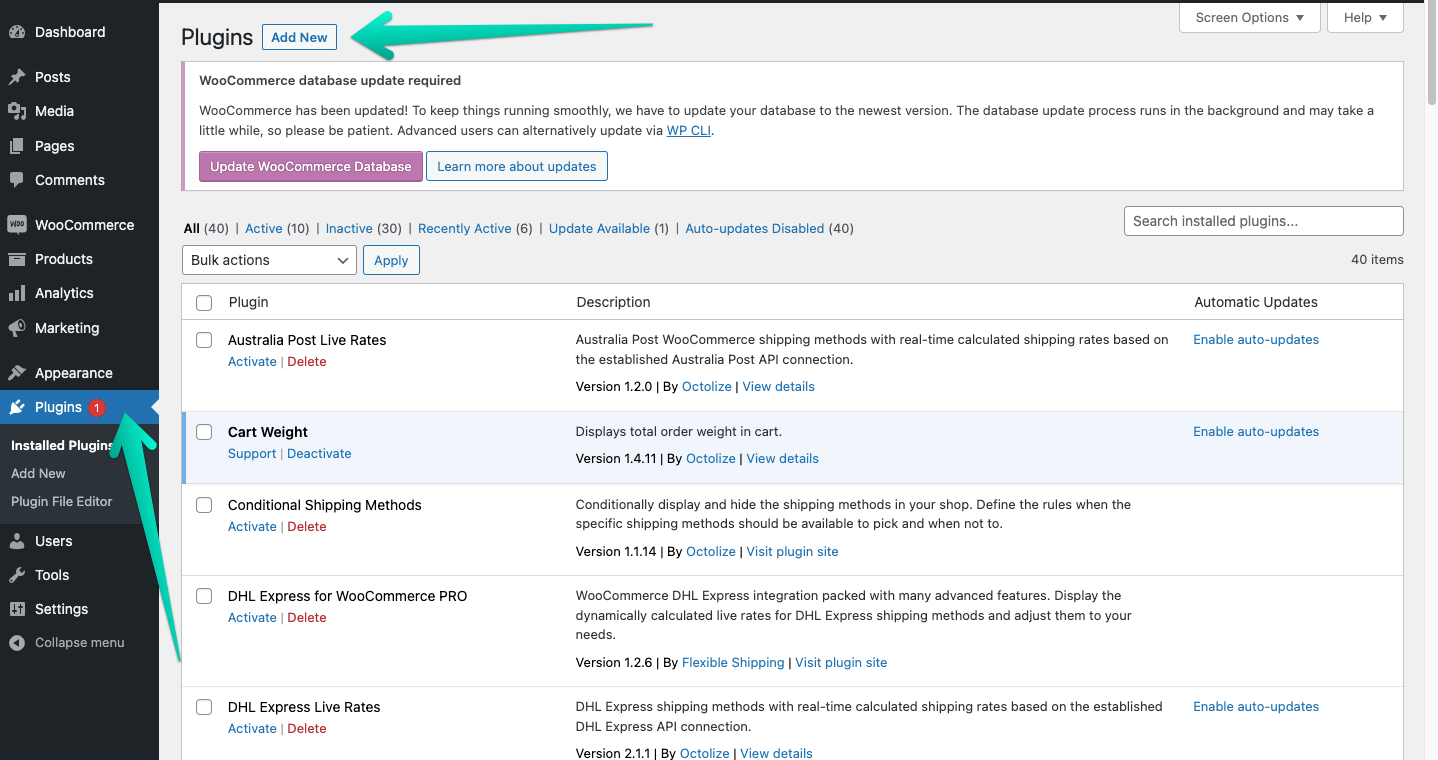
그런 다음 오른쪽 검색창에 관심 있는 플러그인 이름이나 작성자를 입력하세요. '배송', 'SEO' 등의 구문으로 검색할 수도 있습니다. 예를 들어 저희 회사 이름인 "Octolize"를 입력하시면 저희가 제작한 무료 플러그인들이 모두 보입니다.
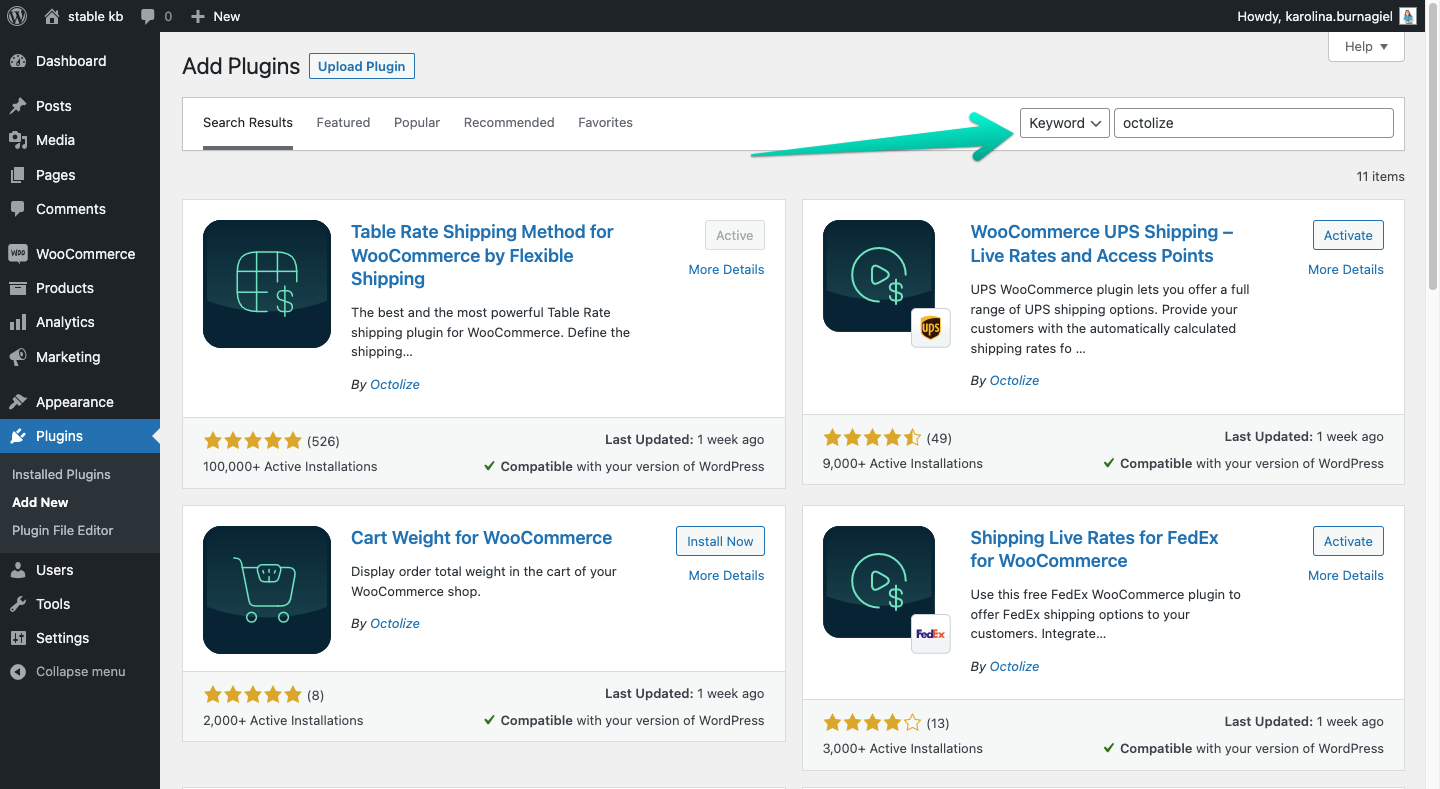
WordPress에 추가하려는 플러그인을 찾으면 플러그인 아이콘 옆에 있는지금 설치 버튼을 클릭하세요.설치가 즉시 시작됩니다.
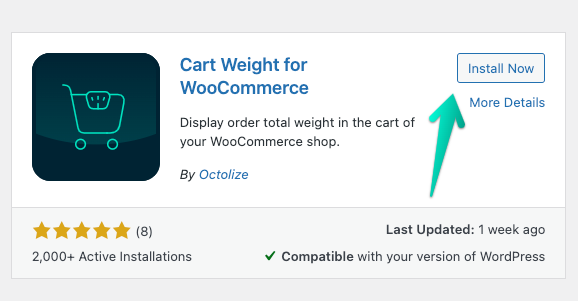
설치가 완료되면활성화 버튼이 표시됩니다 .플러그인을 활성화하고 구성하려면 클릭하세요.
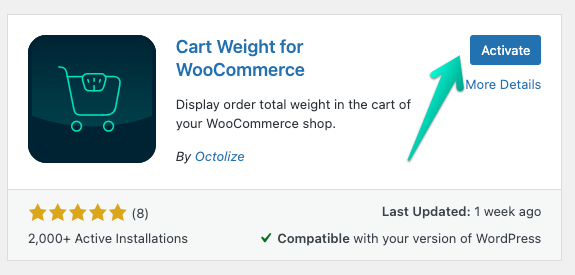
관리 플러그인 업로드를 통해 WordPress 플러그인을 설치하는 방법은 무엇입니까?
이 방법을 사용하려면 WordPress 플러그인 파일이 필요합니다. 이는 일반적으로 구매 후 다운로드할 수 있는 유료 플러그인에 적용됩니다. WordPress 저장소에서 플러그인 파일을 다운로드할 수도 있습니다. 설치하려면 파일이 .zip 형식이어야 합니다. 개발자 사이트에서 파일을 다운로드한 경우 압축을 풀거나 이름을 바꾸지 마세요.
파일이 준비되면 WordPress로 이동한 다음 사이드바 메뉴의플러그인 탭으로 이동하고 무료 플러그인과 유사한 새로 추가 버튼을클릭하세요 . 페이지 상단에플러그인 업로드 버튼이 표시됩니다 .그것을 클릭하고 컴퓨터에서 플러그인이 포함된 ZIP 파일을 로드하세요. 마지막으로지금 설치 버튼을 클릭하여 설치 프로세스를 시작합니다.
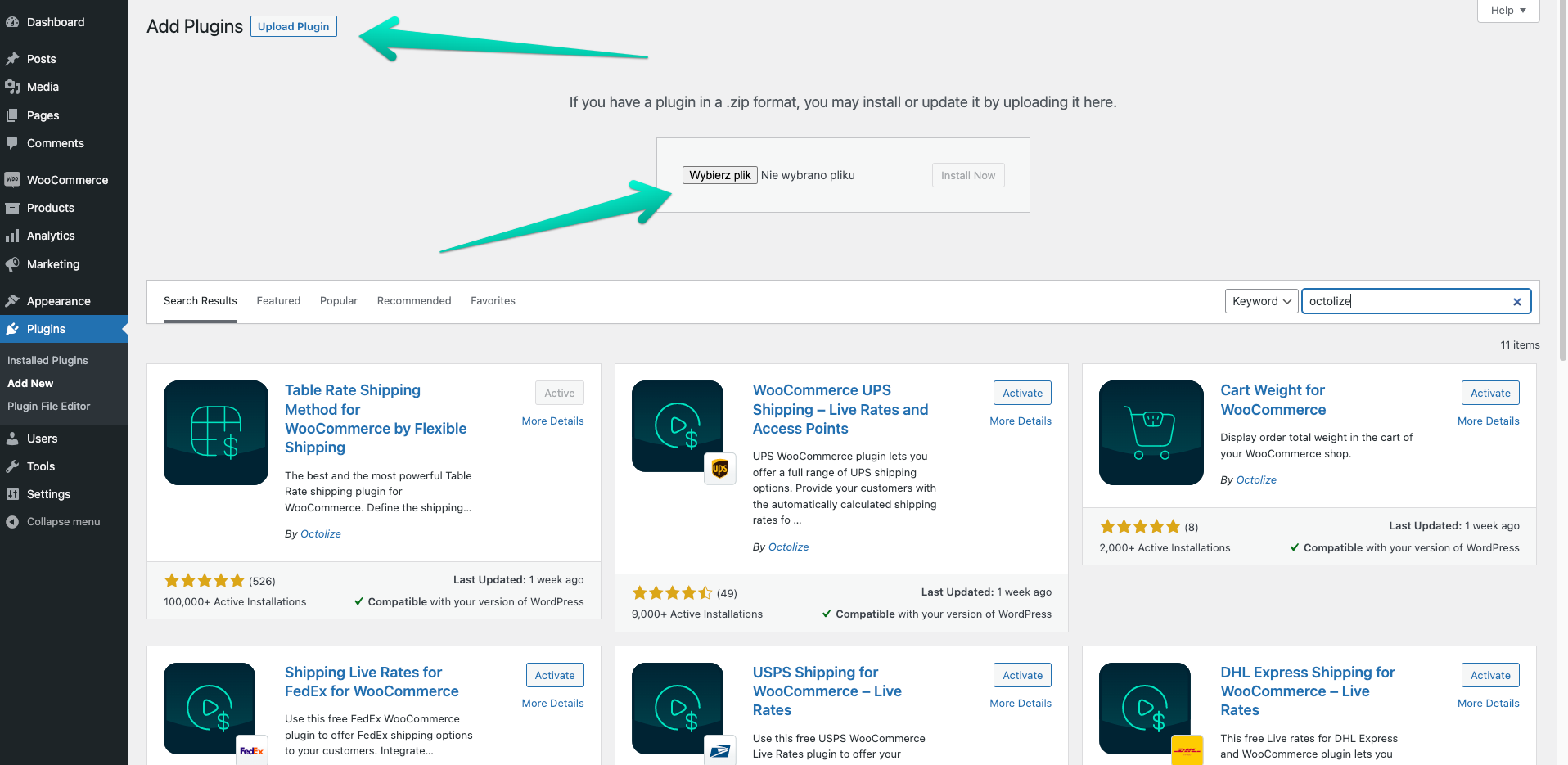
설치가 완료되면플러그인 활성화 버튼을 사용하여 플러그인을 활성화하고 구성합니다 .

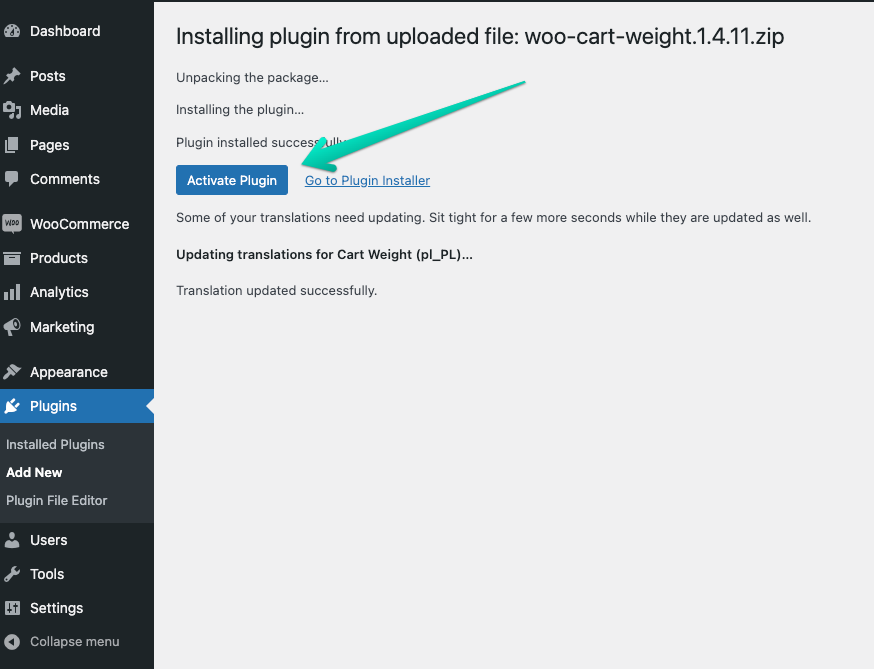
프리미엄 플러그인의 경우 업데이트를 활성화하려면 일반적으로 플러그인을 개발자와 연결해야 합니다. 이는 구매 후 플러그인 개발자로부터 받아야 하는 API 키를 통해 가장 자주 수행됩니다.
성능 최적화 – WordPress 플러그인을 최대한 활용하기
WordPress 사이트 속도를 향상시키는 것은 빠르고 쉽고 원활한 사용자 경험을 보장하는 데 필수적입니다. WordPress 플러그인을 주의 깊게 다루는 것은 이를 수행하는 가장 중요한 방법 중 하나입니다. 플러그인은 웹사이트의 기능을 확장하는 데 엄청난 도움이 됨에도 불구하고 성능에 상충되는 영향을 미칠 수 있습니다. 정기적으로 플러그인을 감사하는 것은 플러그인을 지속적으로 최신 상태로 유지하고 웹 사이트 기능에 필요한 플러그인만 유지 관리하는 데 중요합니다. 또한 페이지의 정적 버전을 저장하면 캐싱 플러그인이 웹 사이트를 렌더링하는 데 필요한 데이터베이스 쿼리 양을 줄여 로드 시간을 크게 줄일 수 있습니다.
최적의 성능을 위해 플러그인 설정을 최적화하는 것은 플러그인 관리 이상의 중요한 단계입니다. 다양한 플러그인에는 적절한 조정을 통해 웹사이트 성능에 미치는 영향을 제한할 수 있는 사용자 정의 가능한 옵션이 포함되어 있습니다. 불필요한 로딩 시간을 크게 줄이는 한 가지 방법은 리소스 집약적인 플러그인의 기능을 실제로 필요한 사이트로 제한하는 것입니다. 마찬가지로, 속도를 위해 설계된 플러그인을 선택하고 많은 스크립트와 스타일을 로드하는 플러그인을 피함으로써 웹사이트 속도를 크게 향상시킬 수 있습니다. 플러그인과 함께 사용하면 콘텐츠 전송 네트워크(CDN)가 부하를 분산하고 전 세계 소비자에게 자료 배포를 가속화하는 데 도움이 될 수 있습니다.
일반적인 플러그인 문제 및 해결 방법
일반적인 WordPress 플러그인 문제는 플러그인 간의 충돌부터 WordPress 업데이트 후 호환성 문제까지 다양합니다. 이러한 문제는 종종 웹 사이트 속도 저하, 기능 중단 또는 심지어 웹 사이트가 완전히 로드되지 않는 흰색 화면으로 나타납니다. 플러그인 충돌은 둘 이상의 플러그인이 서로의 작업을 방해할 때 발생합니다. 이는 종종 동일한 기능이나 데이터 조각을 호환되지 않는 방식으로 수정하려고 하기 때문입니다. 이러한 충돌을 진단하고 해결하려면 모든 플러그인을 비활성화한 다음 문제가 다시 나타날 때까지 하나씩 다시 활성화할 수 있는 준비 환경을 사용하는 것이 좋습니다. 이 프로세스는 문제가 있는 플러그인을 식별하는 데 도움이 됩니다. 업데이트를 통해 버그와 호환성 문제가 해결되는 경우가 많기 때문에 모든 플러그인(및 WordPress 코어)을 최신 상태로 유지하는 것도 중요합니다.
호환성 문제가 있는 경우 플러그인 문서나 지원 포럼을 참조하여 지침과 수정 사항을 제공받을 수 있습니다. 플러그인 개발자는 호환성 문제를 해결하기 위해 업데이트를 제공하는 경우가 많으므로 최신 버전의 플러그인을 사용하면 많은 어려움을 해결할 수 있습니다. 업데이트로 문제를 해결할 수 없는 경우 플러그인 지원 팀에 문의하여 문제에 대한 정확한 세부 정보를 제공하는 것이 도움이 될 수 있습니다. 비슷한 기능을 제공하지만 플러그인이 더 이상 업데이트되거나 지원되지 않는 경우 여전히 개발 및 지원되는 대안을 찾는 것이 좋습니다. 또한 강력한 백업 계획을 마련하면 문제가 즉시 해결되지 않는 경우에도 웹사이트를 즉시 운영 상태로 되돌릴 수 있습니다.
일반적인 플러그인 문제를 해결하는 방법은 무엇입니까?
일반적인 플러그인 문제를 해결하려면:
- 모든 플러그인, 테마 및 WordPress 자체가 최신 상태인지 확인하세요. 이렇게 하면 잠재적인 충돌이 해결되었는지 확인할 수 있습니다.또한 도움을 요청하는 경우 첫 번째 지원 요청 중 하나가 됩니다.
- 플러그인을 하나씩 비활성화하고 다시 활성화하여 범인을 식별하십시오. 이를 통해 문제가 있는 플러그인을 정확히 확인할 수 있습니다.이러한 지식을 바탕으로 문제를 파악하고 문제의 플러그인 개발자에게 문의할 수 있습니다.
- 스테이징 사이트 테스트와 같은 플러그인 충돌 문제 해결 기술 사용: 스테이징 사이트를 갖는 것은 사이트나 상점에 영향을 주지 않고 변경 사항을 테스트하고 모든 종류의 플러그인 문제를 해결할 수 있는 최고의 솔루션 중 하나입니다.
- 문제가 지속되면 플러그인 개발자에게 지원을 문의하세요. 문제를 직접 해결할 수 없는 경우 플러그인 개발자에게 문의하세요.무료 플러그인의 경우 대기 시간이 며칠이 걸릴 수 있지만 유료 솔루션의 경우 몇 시간 내에 도움을 받을 수 있습니다.
지원을 용이하게 하고 가능한 한 빨리 필요한 지원을 받기 위해 플러그인 지원에 문의할 때 다음 사항을 기억하세요.
- 최신 플러그인 릴리스를 사용하고 있는지 확인하세요.
- 발생한 문제가 특정 상황에서 발생하는 경우, 단계별로 재현하는 방법에 대한 자세한 지침을 제공해 주시기 바랍니다.
- WooCommerce를 사용하는 경우 아래 전용 파일 업로드 필드를 통해 WooCommerce 시스템 상태를 첨부하세요.
- 플러그인 버전 및 WordPress 등 지원을 위해 최대한 많은 정보를 제공하거나 WooCommerce를 사용하는 경우 WooCommerce 시스템 상태 파일을 업로드하세요.
보안 우선 – 사이트를 손상시키지 않고 플러그인을 사용하기 위한 모범 사례
WordPress 플러그인을 사용할 때는 취약점과 잠재적인 공격으로부터 웹사이트를 보호하기 위해 보안 우선 사고방식을 사용해야 합니다. 불행하게도 WordPress 플러그인은 귀하의 웹사이트에 낮은 수준의 위험을 제공할 수 있습니다. 그러나 몇 가지 지침을 따르면 이러한 위험을 크게 낮출 수 있습니다.
- WordPress 플러그인 디렉토리나 신뢰할 수 있는 프리미엄 플러그인 제공업체 등 평판이 좋은 소스에서만 플러그인을 다운로드하세요.
- 사용하는 플러그인 수를 제한하면 각 플러그인이 해커의 잠재적인 진입점이 될 수 있으므로 보안 침해 위험을 줄일 수도 있습니다.
- 사용하지 않는 플러그인을 제거하고 비활성화된 상태로 유지하세요.
- 보안 취약점을 패치하려면 플러그인, 테마 및 WordPress 코어를 정기적으로 업데이트하세요.
- 강력한 비밀번호와 사용자 권한을 구현하세요.
- 서버 측에서 추가 보안 조치를 유지합니다.
플러그인 업데이트를 안전하고 효율적으로 관리하는 방법
중단을 방지하고 웹사이트 보안을 보장하기 위해 WordPress 플러그인 업데이트를 안전하고 효과적으로 관리하려면 체계적인 방법이 필요합니다. 가장 먼저 해야 할 일: 정기적인 업데이트 업데이트 및 설치 루틴을 만들어 보안 수정 사항에 우선순위를 부여하세요. 문제가 발생할 경우를 대비하여 이전 버전으로 롤백할 수 있도록 업데이트하기 전에 웹사이트가 완전히 백업되었는지 확인하세요. 라이브 사이트에 대한 업그레이드를 구현하기 전에 준비 환경을 사용하여 특히 중요하거나 복잡한 플러그인의 업데이트를 테스트하여 잠재적인 충돌이나 문제를 찾으십시오. 업데이트를 자동화하면 사소한 업그레이드 및 보안 관련 업그레이드에 소요되는 시간을 절약할 수 있습니다. 그럼에도 불구하고 예상치 못한 문제를 방지하려면 항상 변경 로그를 확인하고 대규모 업데이트를 수동으로 테스트하세요.
플러그인 기능 목록과 최신 업데이트를 유지하면 어떤 플러그인이 여전히 지원되고 업데이트되는지 확인하고 각 플러그인이 실제로 필요한지 여부를 결정하는 데 도움이 될 수 있습니다.
WordPress 플러그인에 대해 알아야 할 모든 것
이 기사에서는 WordPress에서 WooCommerce 플러그인을 사용하는 방법에 대해 알아야 할 모든 것을 제공했습니다. 이 가이드가 귀하의 비즈니스에 유용하고 WordPress 또는 WooCommerce를 통한 귀하의 모험이 성공적이기를 바랍니다. 행복한 워드프레싱!
